2022年05月06日更新
iCloudに写真が同期されない原因と対処法【iPhone】
iPhoneでiCloudへ写真を同期しようとしたとき、同期されないことで困ったという経験がある人もいると思います。iCloudで写真が同期されない原因とはなにか、解決するためにはどのような対処法を取ればいいのかを解説していきます。
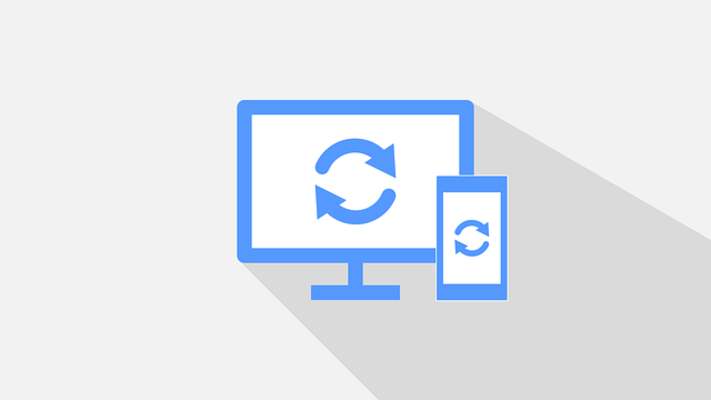
iPhoneでiCloudに写真が同期されない原因と対処法
iPhoneでは、iCloudを写真のバックアップや端末のストレージ容量不足解消のため利用している人も多いと思います。
どんな時にエラーがおきやすい?
そんなiCloudでも様々なエラーが表示されますが、その中でiCloudに写真が同期されない、というエラーが生じることがあります。
特定の状況で共有/写真のアップロードができない場合がある
同期されないということはアップロードされないということです。iCloudのフォトライブラリやマイフォトストリームといった機能を利用していると、特定の状況下でiCloudでの共有、つまり写真のiCloudへのアップロードができないことがあります。
iPhoneでiCloudに写真が同期されないエラーの原因
iCloudのフォトライブラリやマイフォトストリームを利用している際の特定の状況下とは何かという部分含めiCloudに写真が同期されないエラーの原因についての説明からしていきます。
バッテリーの残量が少ない
まずはバッテリー残量の少なさです。iPhoneのバッテリーが20%未満になっている場合、iCloudのフォトライブラリやマイフォトストリームでの写真の同期がされないため、端末のバッテリー残量を確認してみてください。
低電力モードになっている
また、電池残量が足りていても低電力モードになっている場合にも、iCloudでの同期がおこなわれません。電池消費を抑えるために設定していないか、間違えて設定しまっていないかなどの確認をしてみましょう。
通信環境が悪い
iCloudへの同期がされない/アップロードされないということはWi-Fiなどの通信環境に問題がある可能性も考えられます。
iCloudフォトライブラリとマイフォトストリームを同時に使用
なお、iCloudフォトライブラリとマイフォトストリームは同時に使用することができません。どちらも起動している場合、いずれかを閉じてから同期をおこないましょう。
対処法
iCloudで写真の同期がされない場合、どのような対処法を取ればいいのかの説明に移ります。
iPhone端末の再起動
まずはiPhoneの再起動をおこなってみましょう。これで軽微なエラーが改善する可能性があるため、電源オフからの起動で再起動の実行をしてみてください。
iOSを最新のバージョンにアップデート
iCloudの不具合が原因であれば、iPhoneのiOSを最新バージョンへアップデートすることで改善することもあります。最新のiOSにアップデートしていない場合は、設定アプリの「一般」→「ソフトウェア・アップデート」からおこなってください。
iCloudフォトライブラリをオフにしてオン
iCloudフォトライブラリ(もしくはiCloud写真)だけを利用している状況で同期されない場合、一度フォトライブラリ(iCloud写真)をオフにし、再度オンにしてみましょう。これで改善する可能性があります。
iCloudフォトライブラリ(iCloud写真)のオン/オフは設定アプリの「iCloud」→「写真」からおこなうことができます。
Wi-Fi接続を確認
インターネット環境が原因でiCloudに同期されない場合、Wi-Fi接続などインターネット環境の確認をしてみましょう。
PCのデータの同期ができない場合は共有元からのアップロードができていない可能性もありますし、iPhone自体のWi-Fi接続などに問題がある可能性があります。
電源をつなぐ/充電する
電池残量不足がiCloudの共有/同期ができない原因と考えられる場合は電源をつないで充電をおこなってください。
電池残量が20%以上でも、iCloudとの同期中に20%未満になるとやはり同期が一時的に停止されますので、多くのデータの同期/共有をおこなう場合は電源につないだままの実行も検討してみてください。
低電力モードを解除
低電力モードになっている場合は、低電力モードの解除をしましょう。設定アプリの「バッテリー」から低電力モードの解除が可能です。
iCloudフォトライブラリとマイフォトストリームのどちらかをオフに
iCloudフォトライブラリとマイフォトストリームどちらもオンにしている場合は、どちらかをオフにしましょう。設定アプリの「iCloud」の「写真」でそれぞれの切り替えができます。
最後に
iCloudで写真が同期できない場合の原因と対処法を解説してきました。この問題で悩んでいた人の参考になれば幸いです。
 ジョルテで同期できない/しないときの解決方法!
ジョルテで同期できない/しないときの解決方法! OneDriveが同期保留中で更新されない対処法【Windows10】
OneDriveが同期保留中で更新されない対処法【Windows10】 【Googleドライブ】同期できないときの対処法!
【Googleドライブ】同期できないときの対処法!






